如何在 iPhone 上为照片添加富士滤镜效果?
2023-06-01 364火爆全网的富士滤镜如何设置?无需借助第三方软件、无需使用 PS,在 iPhone 上借助照片应用自带的功能,即可为照片调整出富士滤镜效果。以下是调整前后对比图。
调整前:


通过 iPhone 增加富士滤镜后:


如果你喜欢这种风格,可以按如下参数来设置滤镜:
1.在 iPhone 照片应用中打开一张照片,轻点右上方的“编辑”;
2.点击滤镜按钮,添加“反差色”;
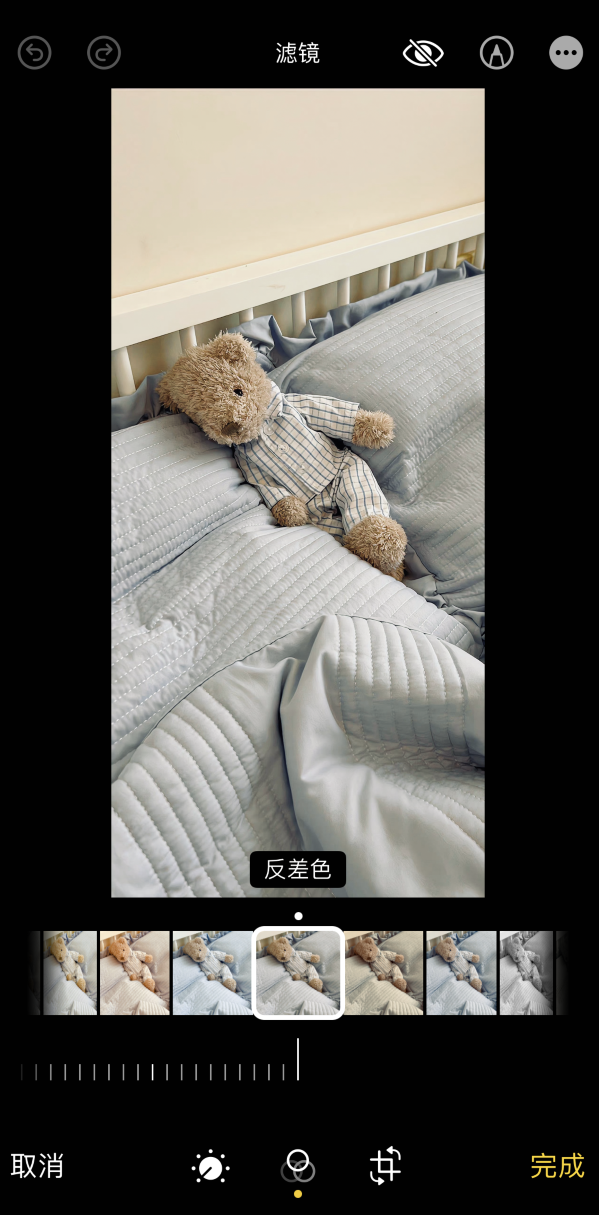
3.然后调整如下参数:
曝光+5
鲜明度+10
高光+5
阴影+2
亮度+5
对比度-2
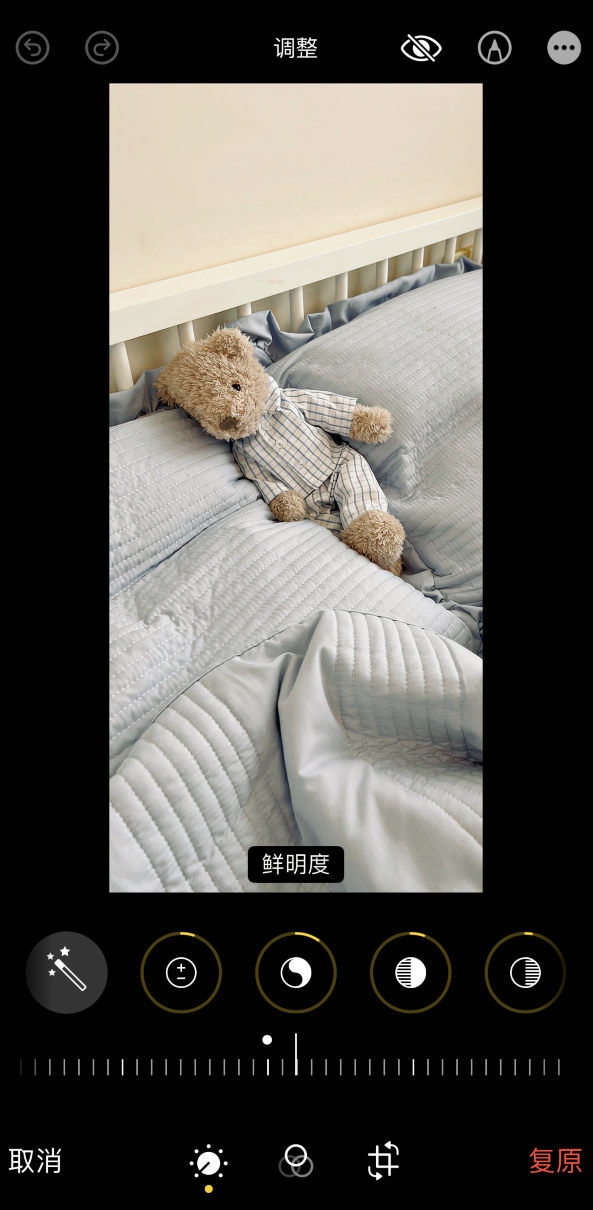
最后点击“完成”进行保存即可。
小提示:如果有多张照片都想要使用这个滤镜, iPhone 已经升级到 iOS 16 或更新版本,可以使用“复制编辑点”功能来复制添加滤镜的操作,然后粘贴到其它照片中。
在照片编辑界面中,完成添加滤镜的操作后,点击右上方的小圆点,点击“拷贝编辑点”,然后再打开其它照片开始编辑,点击右上方的小圆点,选择“粘贴编辑点”。
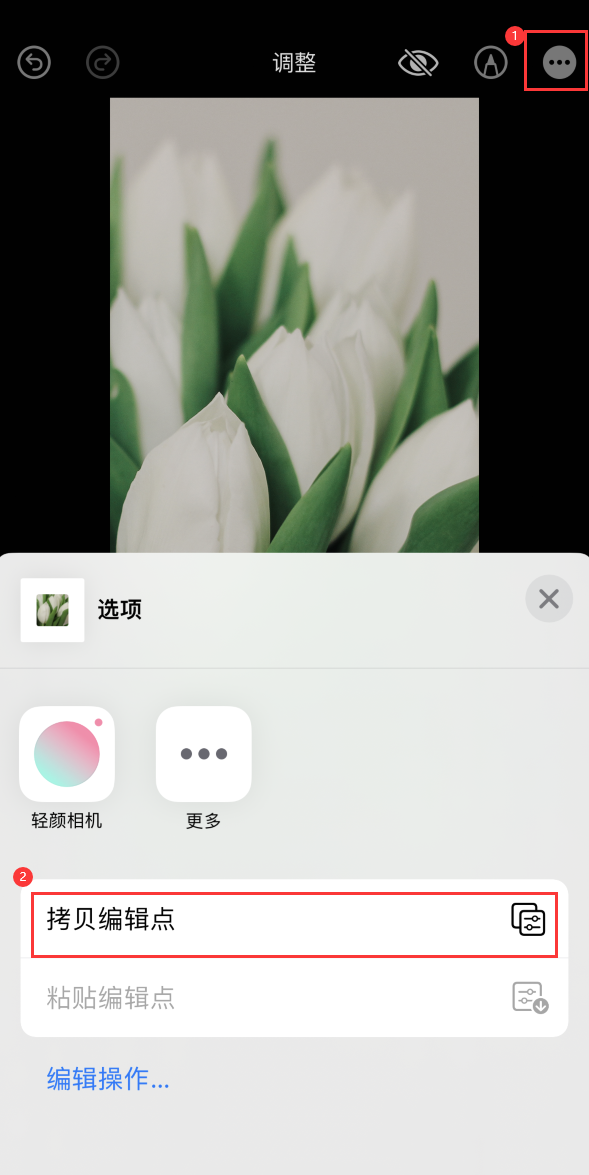
相关资讯
查看更多-

部分 iPhone 用户 升级iOS 18 后,照片应用无法保存编辑后图片
-

维信诺F1发光材料体系发布,屏幕显示效果迎来新飞跃!
-

2025婴配粉新趋势:羊奶粉崛起,家长更关注营养元素与喂养效果
-

iOS 18.2 支持删除 App Store 应用商店、Safari 浏览器、相机、照片等预装应用
-

小红书聚光投放,如何精准复盘投放效果?
-

"视频号能否实现批量上传?多平台矩阵推广策略实战效果如何?"
-

"阿里一张照片背后:马云首富之路,原来藏着这些温暖与坚持"
-

"小红书营销:真实效果如何?品牌案例深度剖析"
-

微信iOS最新版上线:iPhone用户可在朋友圈发实况照片了
-

iPhone微信朋友圈可以发实况照片啦!
最新资讯
查看更多-

- Mate 70 和 iPhone 16 该如何选择?
- 2024-11-19 206
-

- 苹果上架金色链式表带,售价 2699 元
- 2024-11-14 205
-

- 苹果 iOS 18.1 防盗新措施:额外安全层可实现重启
- 2024-11-13 207
-

- iOS 18.2 beta3评测_推荐升级
- 2024-11-13 161
-

- iOS 17.7.1升级方法
- 2024-11-13 146
热门应用
查看更多-

- 快听小说 3.2.4
- 新闻阅读 | 83.4 MB
-

- 360漫画破解版全部免费看 1.0.0
- 漫画 | 222.73 MB
-

- 社团学姐在线观看下拉式漫画免费 1.0.0
- 漫画 | 222.73 MB
-

- 樱花漫画免费漫画在线入口页面 1.0.0
- 漫画 | 222.73 MB
-

- 亲子餐厅免费阅读 1.0.0
- 漫画 | 222.73 MB
-
 下载
下载
湘ICP备19005331号-4copyright?2018-2024
guofenkong.com 版权所有
果粉控是专业苹果设备信息查询平台
提供最新的IOS系统固件下载
相关APP应用及游戏下载,绿色无毒,下载速度快。
联系邮箱:guofenkong@163.com